 会社員
会社員・メールを全員にする方法を知りたい
・普通の返信との違いを知りたい
・使うべき場面を知りたい
こんな悩みを解決します。
- メールを全員に返信する方法
- 「送信者のみに返信」と「全員に返信」の違い
- 「全員に返信」を使うべき場面
メールのCCにいるメンバーにも情報を共有したいときは「全員に返信」を使いましょう。
本記事では、全員に返信する操作を簡単に行う方法と使うべき場面を解説します。
全員に返信は、簡単に多数のメンバーに情報を共有できますが、その分使うべき場面をしっかりと見極めたいもの。
素早い操作と適切な場面を知って、どんどん活用していくようにしてください。
アウトルックで全員に返信する方法

全員に返信する方法は大きく2つあります。
- マウスを使って操作する方法
- ショートカットを使って操作する方法
マウスを使って操作する方法
まずはマウスを使って操作する手順を紹介します。
といってもとても簡単です。
- ステップ1返信したいメール選択して「全員に返信」ボタンをクリック
返信したいメールを選択して、返信タブの「全員に返信」をクリックします。
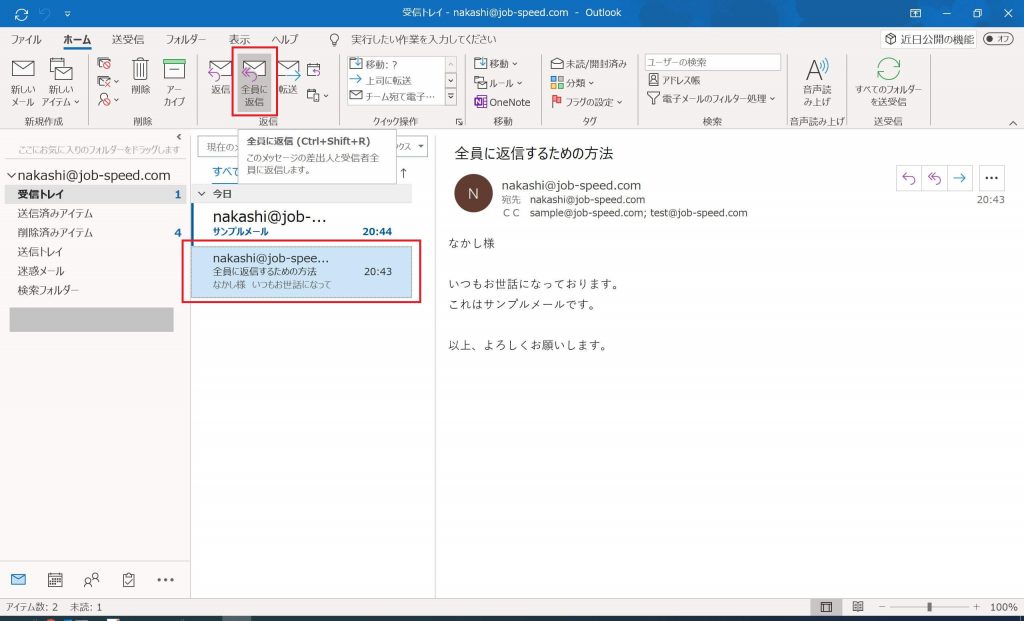
- ステップ2「宛先」「CC」が入力された状態で返信画面が立ち上がる
これだけで、宛先とCCが入力された状態で返信画面を起動することができます。
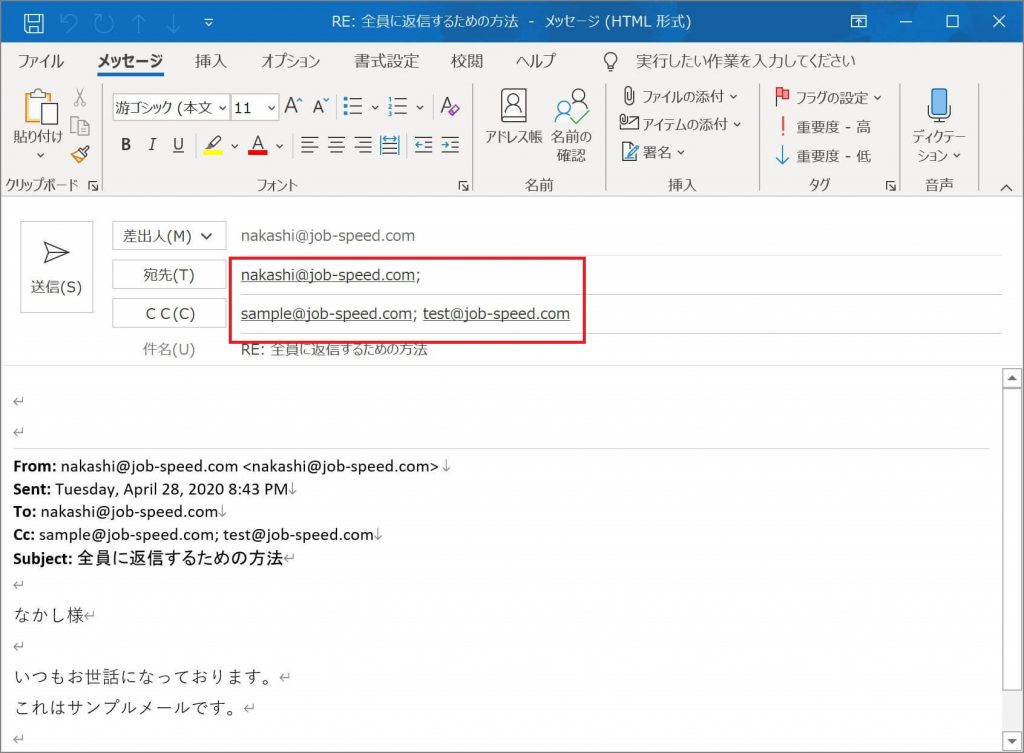
ショートカットを使って操作する方法
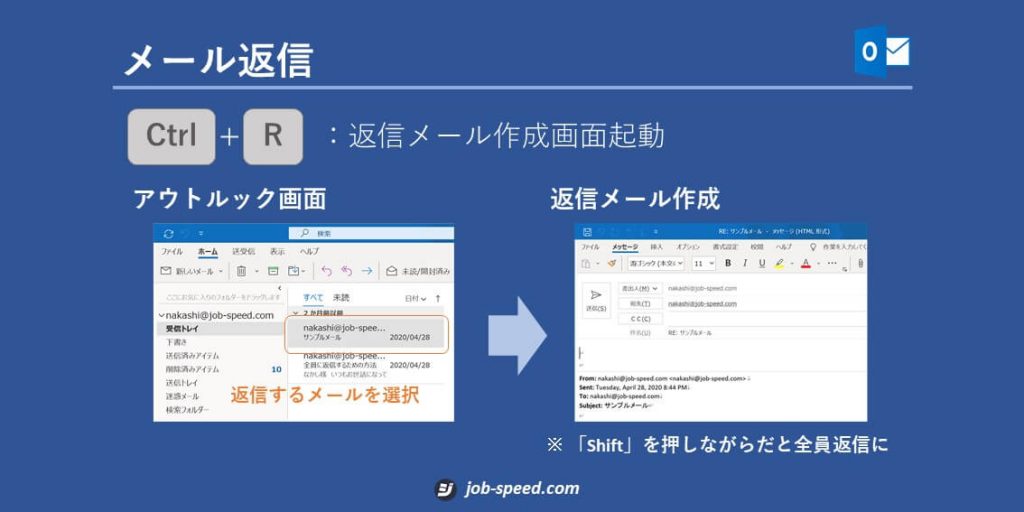
マウスを使っても操作できますが、全員に返信する場合はこのショートカットを是非覚えましょう。
「Ctrl」+「Shift」+「R」
マウスを使って操作するよりも断然早いので、アウトルックを使ってメールをしているなら絶対に覚えるべきショートカットのひとつです。
メールを選択した状態で、このショートカットを押すだけ。
せっかくですので、この際「送信者のみに返信」のショートカットも覚えておきましょう。
「Ctrl」+「R」
ショートカットを使えば、キーボードから手を離さずに返信を行うことができるのでメールの返信を素早く行うことができます。
1回あたりに短くできる時間は大したことありませんが、チリも積もればなんとやらです。
少しずつで構いませんので習得していってください。
その他のアウトルックを使った時短技はコチラの記事で紹介しています。
参考記事会社員におすすめのアウトルック時短技5選

「送信者のみに返信」と「全員に返信」の違い

すでに知っている方も多いと思いますが、念のため「返信」と「全員に返信」の違いを説明します。
送信者のみに返信
メールを送信してきた差出人にのみ返信します。
CCに入っている上司に連絡する必要はないけど、差出人には返信をする必要がある場合に使用しましょう。
「CC」はカーボンコピーの略で、同じメールを複数の宛先に送信するときに使用します。
宛先はメールの主な送り先に使用しますが、CCはその内容を共有したい相手に対して使用します。
全員に返信
CCに入っているメンバーにも情報を共有したいときに使用します。
全員に返信すると、「宛先」にメールの差出人、「CC」に差出人がCCに加えたメンバーが入ります。
「全員に返信」を使うべきときのマナー
では、全員に返信を使うべき、もしくは使わない方がいい場面はどんな場面でしょうか?
それぞれ解説していきます。
「全員に返信」を使った方がいい場面
メールを全員に返信したほうがいいのは、以下のような場面です。
- 自分宛てのメールのCCに誰かの名前がある場合
- CCのメンバーにも情報を共有すべき場合
メールの相手がCCに人を入れている場合は、内容をCCに入れたメンバーに共有したい場合がほとんど。
基本的にはこちらから外すようなことはせずに、全員に返信をするほうが無難だと言えるでしょう。
ただし、すべてのメールに対して全員に返信をするのも考えものです。なぜならメールを送られた相手の時間を奪ってしまうから。
最も重要なのは、送信しようとしている内容が全員に共有すべき内容なのかを考えることです。
「全員に返信」を使わない方がいい場面
メールを全員に返信しない方がいい場面は以下のような場面です。
- 返信内容が全員に関係ない場合
- 内容が最初のメールから変わってきた場合
- ちょっとした冗談を言う場合
内容を全員に共有する必要がないと考えられる場合は、「全員に返信」しない方がよいです。
たとえば、相手のメールに対してちょっと冗談を交えて返信する内容を上司に共有する必要はありませんよね?
大事なのは相手の時間を無駄に奪わないこと。
情報を共有することは重要ですが、むやみにメールを全員に返信しないという配慮も必要です。
使う場面を見極めたうえでショートカットで素早く操作
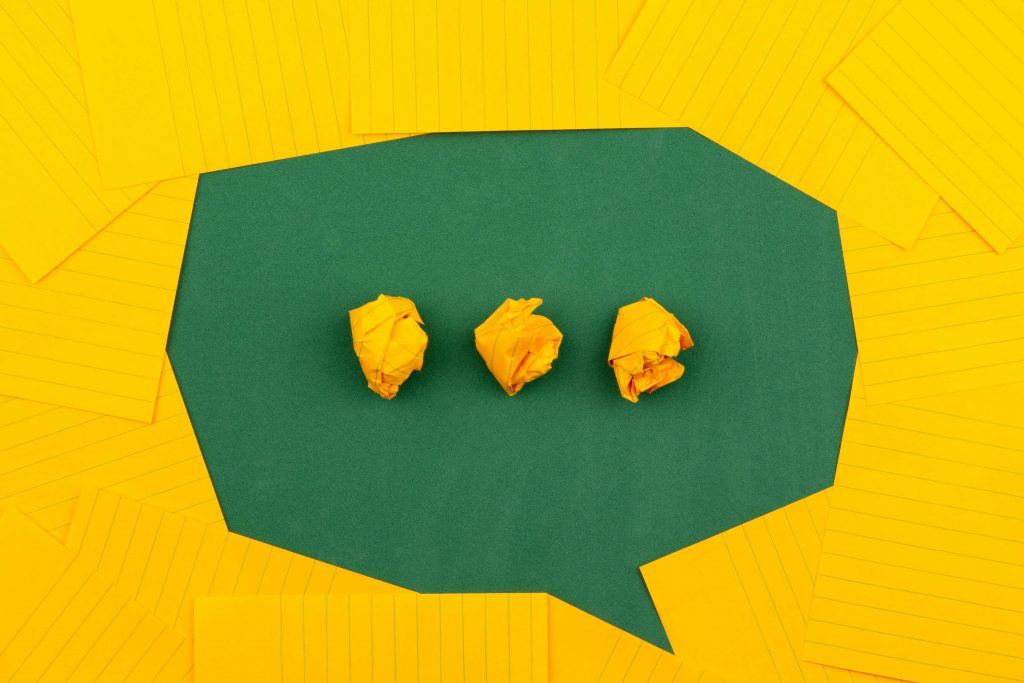
メールの内容を複数のメンバーに共有したいときは、「全員に返信」を活用しましょう。
その際は、ショートカットを使うと便利になります。
「Ctrl」+「Shift」+「R」
ただし、メールを送る相手のことを考えて場面によって使い分けるようにしましょう。
正しく全員に返信を使用して、素早い情報共有を心がけるようにしてください。
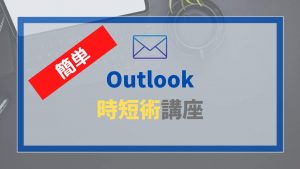


コメント